Författare:
Robert Simon
Skapelsedatum:
18 Juni 2021
Uppdatera Datum:
1 Juli 2024
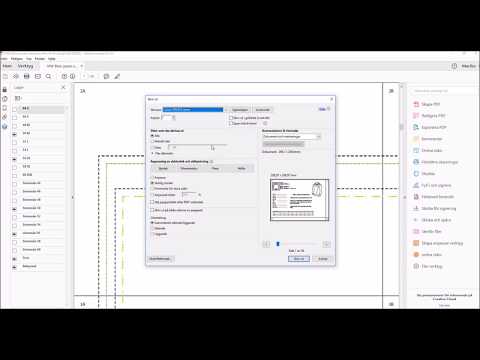
Innehåll
PDF är ett utmärkt format för att bevara dokumentintegritet, men filen kan vara svår när du behöver skriva ut. Denna wikiHow lär dig hur du skriver ut ett PDF-dokument. Dessutom vet du också hur du åtgärdar problemet om utskriften misslyckas.
Steg
Del 1 av 2: Skriv ut PDF-filer
Ladda ner en PDF-läsare. Adobe publicerar ett gratis nedladdningsbart läsarprogram på sin webbplats. Du kan också ladda ner PDF-läsare från många andra utvecklare. Om du inte gillar att ladda ner programvara kan de flesta webbläsare öppna PDF-filer direkt i fönstret.

Öppna PDF-filen. Använd läsaren för att öppna PDF-filen eller öppna den i en webbläsare genom att dra och släppa dokumentet i fönstret.
Klicka på "File" och välj "Print". Utskriftsdialogrutan öppnas med många alternativ. De flesta läsprogram och webbläsare har en utskriftsknapp högst upp eller längst ner i ett dokument och du behöver inte öppna Arkiv-menyn.

Välj en skrivare. I dialogrutan Skriv ut kan du välja den skrivare som du vill skicka dokumentet till. Detta är särskilt viktigt om du har många skrivare runt.- Kontrollera att skrivaren du väljer är ansluten direkt till den dator eller det nätverk du använder och fungerar korrekt.
- Skrivaren måste ha den mängd papper som krävs.

Ange en gräns för utskrift. Om din PDF-fil har flera sidor och du bara behöver ett specifikt antal sidor, använd avsnittet Område eller Sidor i utskriftsfönstret för att ställa in vilka sidor som ska skickas till skrivaren.
Välj avancerade utskriftsalternativ. Välj avancerad utskrift genom att klicka på knappen "Egenskaper". Här kan ett antal alternativ utföras med layout, efterbehandling och andra funktioner i PDF-filen. Dessutom är det här platsen för dig att välja färgutskrift eller svartvitt utskrift.
- Funktionernas placering beror på vilken programvara du använde för att öppna PDF-filen.
- I Adobe Reader kan du skriva ut framsidan med baksidan från fliken "Cover Mode". Alternativt kan du välja "Tonerbesparing" under "Kvalitet" för att spara skrivarbläck. Detta har dock potential att minska kvaliteten på utskriften något. Ett annat sätt att spara papper är att skriva ut på båda sidor. Välj "Dubbelsidig" under Utskriftstyp på fliken "Layout".
Skriv ut dokument. När du har ställt in alla alternativ kan du skicka dokumentet till skrivaren genom att klicka på knappen Skriv ut. Dokumentet läggs till i skrivarens kö. annons
Del 2 av 2: Felsökning av PDF skrivs inte ut
Kontrollera skrivaren. Innan du använder någon bearbetningsprogramvara, se till att skrivaren är ordentligt ansluten och att det finns tillräckligt med bläck och papper för att slutföra utskriften. Pappersstopp kan också förhindra att maskinen skriver ut.
Försök skriva ut ett annat dokument. Försök skriva ut till ett annat format, till exempel Word-dokument. Om dokumentet skrivs ut utan problem är det förmodligen PDF-filen. Om du fortfarande inte kan skriva ut är det mer troligt att skrivaren inte fungerar.
Uppdatera skrivardrivrutinen. Vissa skrivare är inte kompatibla med PDF-filer förrän de har uppdaterats. Gå till tillverkarens hemsida och hitta din skrivarmodell i avsnittet Support. Slutligen, ladda ner den senaste drivrutinen och installera den.
Använd en annan skrivare. Prova att skriva ut PDF-filen med en helt annan skrivare. Detta kan lösa problemet om den ursprungliga skrivaren inte är kompatibel.
Konvertera PDF-filer till ett annat format. Om det inte fungerar kan du konvertera PDF-filen till ett bildformat. Maskinen skriver ut utan problem. För information om hur du konverterar PDF-filer, se även denna handledning. annons
Vad du behöver
- Datorer, skrivare



